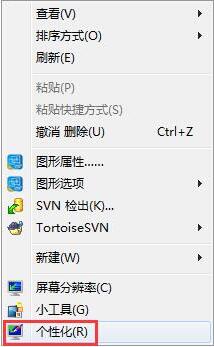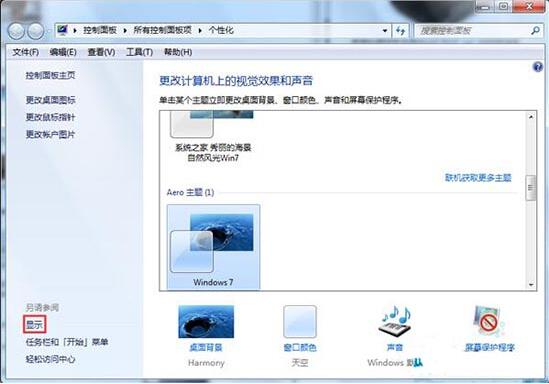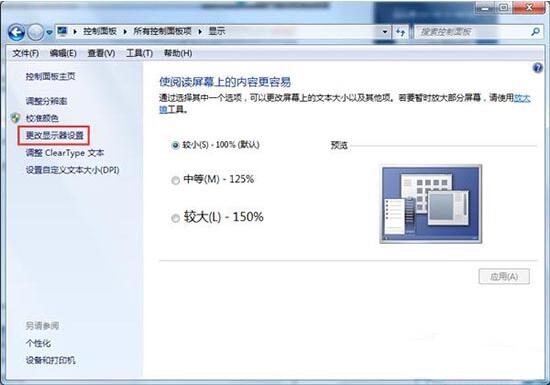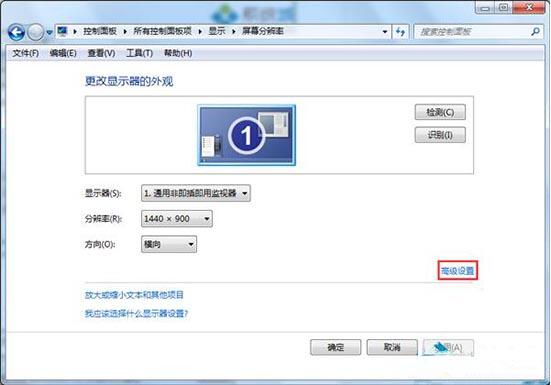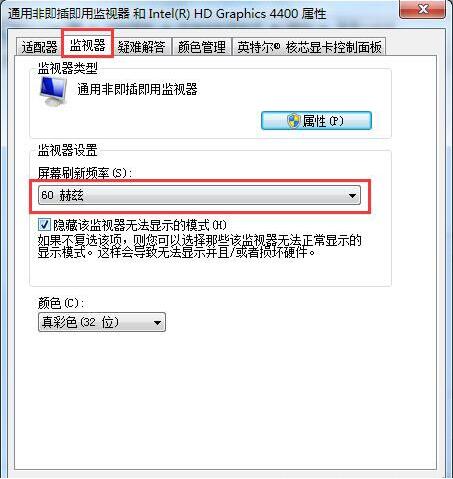系统教程12月11日讯 最近有位win7用户在使用电脑的过程当中,电脑的crt显示屏总是会出现闪屏的情况,这让用户很是烦恼,不知道如何解决这个问题,那么win7电脑crt显示屏闪屏如何解决呢?今天为大家带来win7电脑crt显示屏闪屏的解决方法。
crt显示器闪屏解决方法:
1、在桌面空白处右键,选择“个性化”;如图所示:
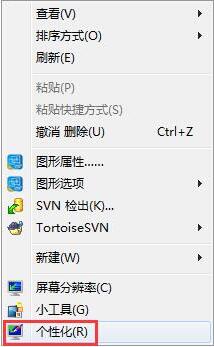
2、在打开的个性化设置窗口中,继续点击左下角的“显示”;如图所示:
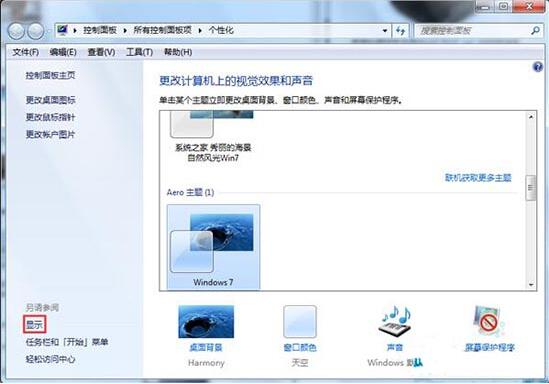
3、点击“更改显示器设置”;如图所示:
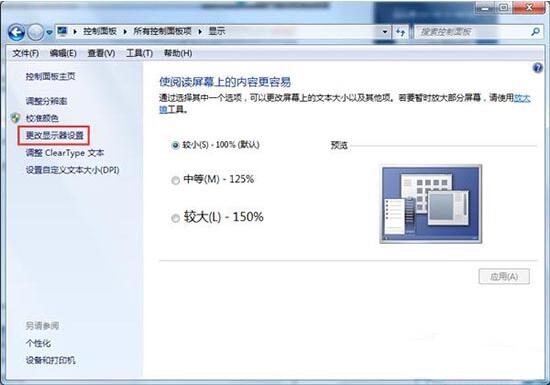
4、进入屏幕分辨率页面后,点击“高级设置”;如图所示:
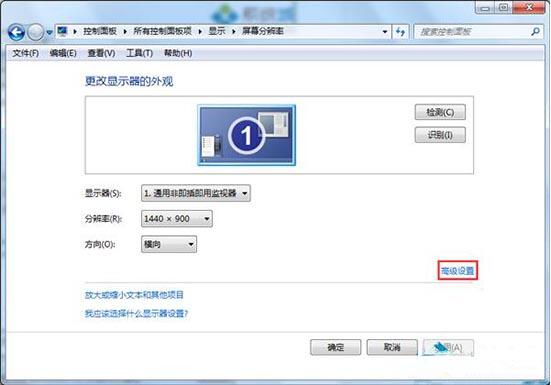
5、这时候就会弹出属性窗口,直接将其切换到“监视器”标签页面,就会显示出来屏幕刷新频率设置的下拉菜单。一般80-85CRT对于显示器来说都是能够承受的,当然一旦不知道哪个合适的话,可以一个一个的尝试。如图所示:
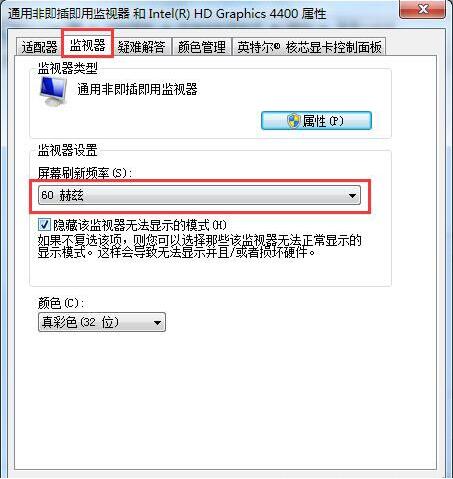
win7电脑crt显示屏闪屏的解决方法就为小伙伴们分享到这里了,如果用户们使用电脑的时候也出现了相同的情况,可以尝试上述方法步骤进行解决哦